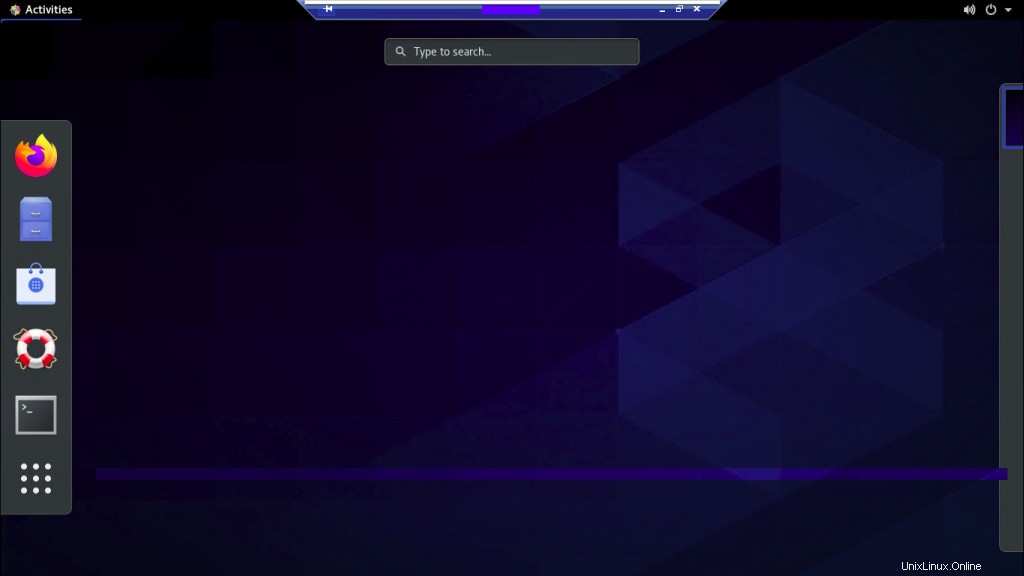Úvod
Xrdp je open-source a volně dostupná aplikace Remote Desktop Protocol, která umožňuje vzdálené relace serveru Linux z počítačů se systémem Windows. Bude přijímat vzdálená připojení z rdesktop, freerdp a dalších klientů vzdálené plochy. Tento článek popisuje kroky instalace a konfigurace xrdp na CentOS/RedHat Linux 8/7.
Krok 1 :Aktualizace serverového uzlu
# yum clean all # yum -y update
Po aktualizaci serveru, Jednou restartujte serverový uzel
# reboot
Krok 2:Povolte úložiště EPEL
Balíček xrdp je dostupný v úložišti EPEL, takže jej povolte nainstalovat na CentOS/RHEL Linux 8.
# yum install epel-release
Krok 3:Instalace desktopového prostředí (pokud není nainstalováno)
Nainstalujte GUI (Graphical User Interface) pomocí následujícího příkazu, pokud není nainstalován.
# sudo yum groupinstall "Server with GUI"
Krok 4:Instalace xrdp na CentOS/RHEL Linux 8/7
Následuje zmíněný příkaz k instalaci aplikací xrdp
# yum install tigervnc-server xrdp
Krok 5:Spusťte/povolte a zkontrolujte stav xrdp.service
Jakmile je instalace xrdp provedena na serverovém uzlu, spusťte xrdp server příkazem systemctl
# sudo systemctl start xrdp.service # sudo systemctl status xrdp.service # sudo systemctl enable xrdp.service
Krok 6:Kontrola připojení xrdp naslouchající na portu 3389 ve výchozím nastavení
xrdp nyní naslouchá na portu 3389, zkontrolujte pomocí následujícího příkazu ss nebo netstat níže
# netstat -antp | grep xrdp

Krok 7:Zkontrolujte stav služby brány firewall v uzlu serveru
# sudo systemctl status firewalld.service
V případě, že není v aktivním stavu, spusťte níže příkaz
# sudo systemctl enable firewalld.service # sudo systemctl start firewalld.service
Přidejte následující pravidlo na Firewall (pokud je povolena služba Firewall).
# sudo firewall-cmd --permanent --add-port=3389/tcp # sudo firewall-cmd --reload
Nakonec znovu restartujte serverový uzel pomocí níže uvedeného příkazu
# reboot
Krok 7:Přístup k systému RedHat/CentOS Linux 8/7 pomocí xrdp
Nyní je čas převzít relace RDP z libovolného počítače se systémem Windows pomocí protokolu Remote Desktop.
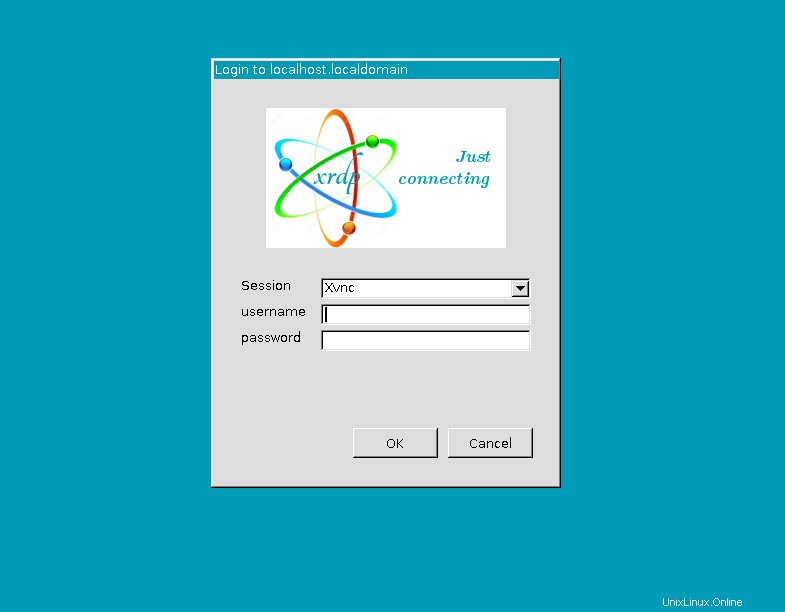
Níže uvedená obrazovka ukazuje, že jsme úspěšně převzali relace GUI z počítače se systémem Windows.